若想要在Linux作業系統中透過KVM虛擬化平台建置多部虛擬機器,以充分使用硬體資源來提供更多的應用服務與測試環境,相信Ubuntu的64位元版本會是最佳的選擇。本文將示範如何透過最簡易與最快速的方法來建置與管理KVM虛擬化平台,打造出絕佳的虛擬機器運作環境。
隨後,在〔一般〕活頁標籤內可決定是否要啟用系統狀態的圖示於視窗介面之中。在〔統計〕活頁標籤內,則設定每相隔多久更新一次狀態資訊,以及設定要保留多少的維護歷史紀錄。在I/O的監視部分,則可以決定是否要輪詢磁碟與網路的I/O狀態。
再切換至〔VM詳細資料〕活頁標籤內,如圖19所示可以設定圖形化主控台的縮放功能,以及變更抓取鍵的組合設定。對於新建的虛擬機器,則可決定是否要安裝音效裝置、是否安裝圖形管理功能,以及修改預設的虛擬硬碟映像檔儲存格式。
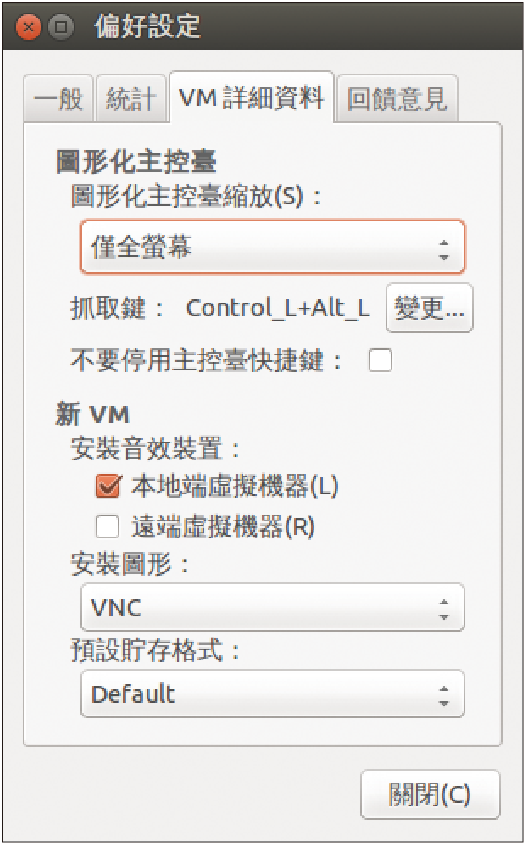 |
| ▲圖19 設定VM詳細資料。 |
針對一些已經不再使用的虛擬機器,可以透過滑鼠的右鍵選單來執行刪除動作。執行後,將會開啟如圖20所示的「刪除確認」提示。
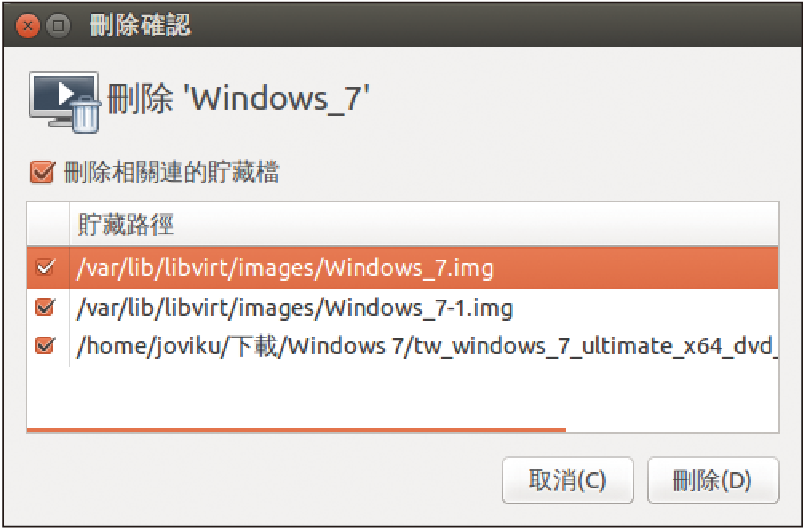 |
| ▲圖20 刪除VM與關聯檔案。 |
在此如果只是要刪除虛擬機器而不要刪除相關的虛擬硬碟檔案,就取消在清單中有關於副檔名為img或是其他格式的項目。往後,這些保存的虛擬硬碟檔案仍然可以被其他KVM虛擬機器甚至於相容的虛擬化平台所掛載及存取。
最後,介紹一下在KVM管理中幾個常用的命令技巧。若想知道目前有哪些虛擬機器正在執行,只要執行「virsh -c qemu:///system list」即可,如圖21所示。
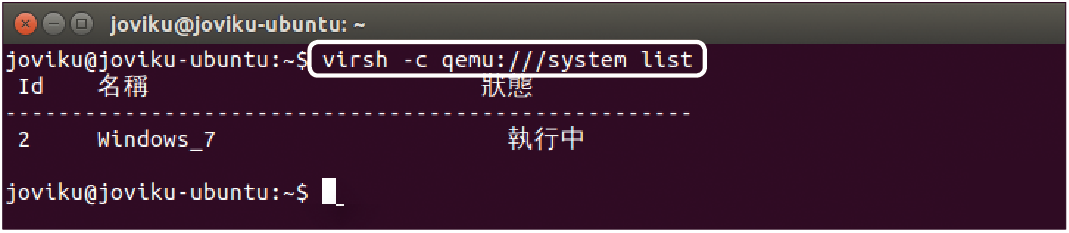 |
| ▲圖21 檢視執行中的VM。 |
如果要查看到的是目前所有虛擬機器的狀態,則必須改為執行「virsh --connect qemu:///system list --all」,如圖22所示。
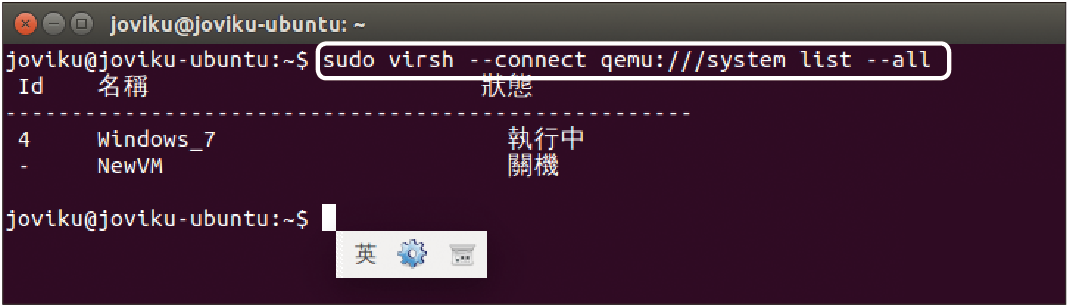 |
| ▲圖22 檢視所有VM。 |
對於現行虛擬機器的啟動與關機操作,則如圖23所示執行「virsh -c qemu:///system start 虛擬機器名稱」以及「virsh -c qemu:///system shutdown 虛擬機器名稱」命令。
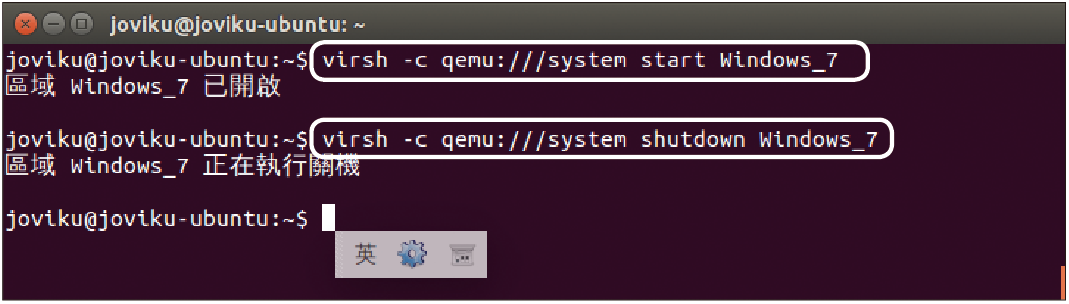 |
| ▲圖23 以命令開關VM。 |
究竟還有哪一些好用的工具可以用來管理KVM虛擬化平台呢?不妨參考「http://www.linux-kvm.org/page/Management_Tools」網站的介紹,下載與評估自己偏好的管理工具。另外,在這個網站上還可以下載到許多以KVM為基礎的虛擬化平台,例如開放原始碼Proxmox VE就是一個相當不錯的虛擬化平台,讓企業在計畫建構私有雲端基礎平台時能有更多不一樣的選擇。
<本文作者:珊迪小姐, 專長於Linux與Windows異質系統的整合應用。>